فہرست کا خانہ
مائیکروسافٹ ایکسل میں، مختلف فنکشنز استعمال کر کے آپ آسانی سے کسی خاص تاریخ میں 30 یا کسی بھی دن کا اضافہ کر سکتے ہیں۔ اس آرٹیکل میں، آپ Excel میں کسی تاریخ میں 30 یا کسی بھی دن کا اضافہ کرنے کے لیے بہت سے مفید طریقے سیکھیں گے۔

اوپر کا اسکرین شاٹ اس کا ایک جائزہ ہے۔ مضمون جو ایک مثال کی نمائندگی کرتا ہے کہ آپ کس طرح ایکسل ورک شیٹ میں متعدد تاریخوں میں 30 دن کا اضافہ کر سکتے ہیں۔ آپ اس مضمون میں درج ذیل طریقوں سے تمام مناسب فنکشنز کے بارے میں مزید جانیں گے۔
ایکسل ورک بک ڈاؤن لوڈ کریں
آپ وہ ایکسل ورک بک ڈاؤن لوڈ کرسکتے ہیں جسے ہم استعمال کرتے رہے ہیں۔ اس مضمون کو تیار کریں۔
تاریخ میں 30 دن شامل کریں
7 ایکسل میں تاریخ میں 30 دن شامل کرنے کے آسان طریقے
1۔ تاریخ میں 30 دن کا اضافہ کرنے کے لیے الجبری فارمولہ کا استعمال کرتے ہوئے
تاریخ میں دنوں کی ایک خاص تعداد کو شامل کرنے کے لیے، سب سے پہلے، ہم صرف الجبری اضافے کا استعمال کر سکتے ہیں۔ نیچے دی گئی تصویر میں، کچھ تاریخیں کالم B میں موجود ہیں۔ کالم C میں، ہم اصل تاریخوں سے 30 دن کا اضافہ کرکے اگلی تاریخ کا پتہ لگائیں گے۔
📌 مراحل: <1
➤ منتخب کریں سیل C5 & قسم:
=B5+30 ➤ دبائیں Enter ، آپ کو پہلی تاریخ کی قدر ملے گی۔
➤ اب کالم C میں باقی سیلز کو آٹو فل کرنے کے لیے Fill Handle استعمال کریں۔ آپ کا کام ہو گیا۔
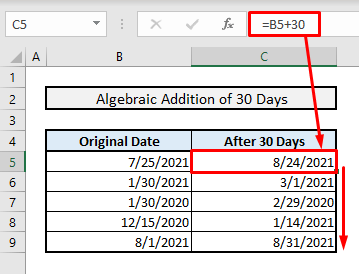
مزید پڑھیں: ایکسل فارمولہ استعمال کرتے ہوئے تاریخ میں دن شامل کریں
2۔ 28/29/30/31 دن کو a میں شامل کرنے کے لیے EDATE فنکشن داخل کرناتاریخ
EDATE فنکشن اگلے مہینے کی اسی تاریخ کو تلاش کرنے کے لیے استعمال کیا جاتا ہے۔ اس طرح، لیپ سال کے عنصر کی بنیاد پر فروری کے لیے 28 یا 29 دن کا اضافہ کیا جائے گا۔ اسی طرح، اگلے مہینے کے کل دنوں کی بنیاد پر 30 یا 31 دن کا اضافہ کیا جائے گا۔ لیکن یہاں آپ دستی طور پر ہر تاریخ میں 30 دن کا اضافہ نہیں کر سکتے، آپ اصل تاریخ میں 28/29/30/31 دن شامل کرنے کے لیے صرف اگلے مہینے کو سیٹ کر سکتے ہیں۔
📌 مراحل:
➤ سیل C5 میں، متعلقہ EDATE فارمولا یہ ہوگا:
=EDATE(B5,1) <5 ➤ دبائیں Enter ، پورے کالم کو آٹو فل کریں اور آپ کو نتائج مل جائیں گے۔

مزید پڑھیں: ایکسل میں تاریخ میں 7 دن کیسے شامل کریں (3 طریقے)
<9 3۔ مخصوص تاریخ میں 30 دن شامل کرنے کے لیے پیسٹ اسپیشل آپشن کا استعمال کرتے ہوئےجب تک کہ آپ تاریخوں میں 30 دن شامل کرنے کے لیے علیحدہ کالم استعمال نہیں کرنا چاہتے، تب آپ پیسٹ اسپیشل آپشن استعمال کرسکتے ہیں۔
📌 مرحلہ 1:
➤ سیل D7 کو منتخب کریں جہاں شامل کیے جانے والے دنوں کی تعداد موجود ہے۔
➤ CTRL+C.

📌 مرحلہ 2: <1 دبا کر سیل کو کاپی کریں۔>
➤ اب تاریخوں پر مشتمل سیلز کو منتخب کریں۔
➤ آپشن کلید دبائیں & پیسٹ اسپیشل کو منتخب کریں، ایک ڈائیلاگ باکس ظاہر ہوگا۔

📌 مرحلہ 3:
➤ پیسٹ کریں اختیارات سے اقدار ریڈیو بٹن کو منتخب کریں۔
➤ آپریشن<سے شامل کریں ریڈیو بٹن کو منتخب کریں۔ 5> اقسام۔
➤ دبائیں Enter & آپ نے کر لیا ہے۔

نیچے دی گئی تصویر کی طرح، آپ کو ایک ساتھ نئی تاریخیں کالم B میں مل جائیں گی۔
<0 >>>>>>>مزید پڑھیں:
>>>>>>>مزید پڑھیں: - 3 تاریخ سے دنوں کی گنتی کے لیے موزوں ایکسل فارمولہ
- آج اور amp کے درمیان دنوں کی تعداد کا حساب لگانے کے لیے ایکسل فارمولہ ایک اور تاریخ (6 فوری طریقے)
- [فکسڈ!] VALUE ایرر (#VALUE!) ایکسل میں وقت کو گھٹاتے وقت
- کی تعداد کا حساب لگائیں ایکسل میں VBA کے ساتھ دو تاریخوں کے درمیان کے دن
- ایکسل میں دن کا الٹی گنتی کیسے بنائیں (2 مثالیں)
4۔ TODAY فنکشن کا استعمال کرتے ہوئے موجودہ تاریخ سے 30 دن کا اضافہ کرنا
اگر آپ کو موجودہ تاریخ سے 30 دن کا اضافہ کرنے کی ضرورت ہے تو آپ کو صرف TODAY فنکشن کے ساتھ 30 کا اضافہ کرنا ہوگا۔
📌 مراحل:
➤ سیل C5 میں، آپ کو ٹائپ کرنا ہوگا:
=TODAY()+30 ➤ Enter دبانے کے بعد، آپ کو موجودہ تاریخ سے 30 دن کا اضافہ کرکے اگلی تاریخ مل جائے گی۔
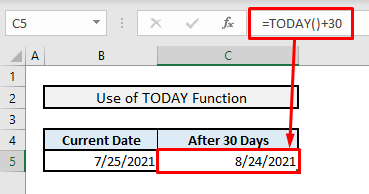
پڑھیں مزید: ایکسل میں ایک تاریخ میں ہفتے شامل کریں [4 تیز اور ٹیمپلیٹ کے ساتھ آسان طریقے]
5۔ ویک اینڈ کو خارج کرنے کے لیے ورک ڈے فنکشن کا استعمال کرنا اور حسب ضرورت تعطیلات
WORKDAY فنکشن واقعی اس وقت مفید ہوتا ہے جب آپ کو اختتام ہفتہ کو خارج کرنے کی ضرورت ہوتی ہے اور دو تاریخوں کے درمیان دنوں کی گنتی کرتے ہوئے یا کسی خاص تاریخ میں دنوں کا اضافہ کرتے ہوئے چھٹیاں۔ کالم E میں، ہم نے کئی شامل کیے ہیں۔چھٹیاں جو اصل تاریخوں سے 30 دن کا اضافہ کرتے ہوئے خارج کر دی جائیں گی۔
📌 مراحل:
➤ سیل C5<5 میں>، متعلقہ فارمولہ یہ ہوگا:
=WORKDAY(B5,30,$E$5:$E$9) ➤ دبائیں Enter ، پورے کالم کو آٹو فل کریں اور C & آپ نے کر لیا ہے۔
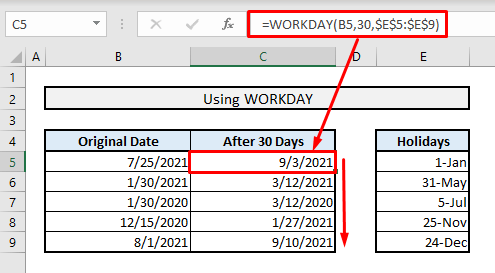
WORKDAY فنکشن کے اندر، پہلی دلیل اصل تاریخ ہے، دوسری دلیل ان دنوں کی تعداد کو ظاہر کرتی ہے جن کو کرنا ہے۔ جوڑا یا گھٹایا جائے اور تیسری دلیل میں وہ تعطیلات شامل ہیں جنہیں اصل تاریخ میں دنوں کی تعداد کے اضافے کے دوران چھوڑنا پڑتا ہے۔
مزید پڑھیں: حساب کیسے کریں ایکسل میں دو تاریخوں کے درمیان کام کے دن (4 طریقے)
6۔ اپنی مرضی کے مطابق اختتام ہفتہ کو خارج کرنے کے لیے WORKDAY.INTL فنکشن کا استعمال کرنا اور چھٹیاں
WORKDAY.INTL فنکشن استعمال کرکے، آپ ویک اینڈ کو بھی اپنی مرضی کے مطابق بنا سکتے ہیں۔ آپ کو 3rd دلیل کے لیے سیریل نمبرز کے ساتھ اختیارات نظر آئیں گے جہاں مختلف ویک اینڈ جوڑے یا یہاں تک کہ ایک ویک اینڈ بھی موجود ہیں۔ ہماری مثال میں، ہفتے کے آخر میں جمعہ اور amp؛ ہفتہ جو سیریل نمبر 7 کو تفویض کیا گیا ہے لہذا اس کا ذکر فنکشن کی تیسری دلیل میں کرنا ہوگا۔
📌 مراحل:
➤ سیل C5 میں، حسب ضرورت اختتام ہفتہ اور تعطیلات کے ساتھ متعلقہ فارمولہ یہ ہوگا:
=WORKDAY.INTL(B5,30,7,$E$5:$E$9) ➤ دبائیں Enter ، باقی سیلز کو آٹو فل کریں اور آپ کو پورا نتیجہ فوراً مل جائے گا۔

مزید پڑھیں: کیلکولیٹ کیسے کریںایکسل میں باقی دن (5 طریقے)
7۔ ایکسل میں تاریخ میں 30 دن شامل کرنے کے لیے VBA کوڈز کو شامل کرنا
آپ VBA ایڈیٹر کا استعمال کرکے بھی کسی خاص تاریخ میں 30 یا کسی بھی دن کا اضافہ کرسکتے ہیں۔
📌 مرحلہ 1:
➤ تاریخوں پر مشتمل سیل منتخب کریں۔
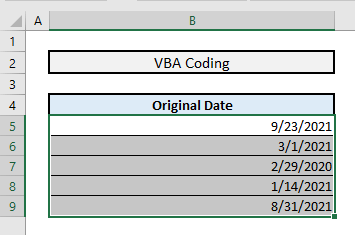
📌 مرحلہ 2:
➤ دبائیں ALT+F11 VBA ونڈو کو کھولنے کے لیے۔
➤ INSERT ٹیب سے، منتخب کریں۔ ماڈیول آپشن۔ ایک نئی ماڈیول ونڈو کھلے گی جہاں آپ کو VBA کوڈز ٹائپ کرنا ہوں گے۔

📌 مرحلہ 3:
➤ ماڈیول میں درج ذیل کوڈز ٹائپ کریں:
3945
➤ پلے بٹن پر کلک کریں یا F5 دبائیں۔

📌 مرحلہ 4:
➤ Alt+F11 & دبانے سے اپنی ایکسل ورک شیٹ پر واپس جائیں۔ اصل تاریخوں میں 30 دن کا اضافہ کرکے آپ کو نئی تاریخیں نظر آئیں گی۔
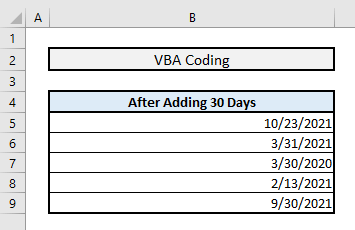
متعلقہ مواد: شامل کرنے کا طریقہ /ایکسل میں سالوں کو ایک تاریخ سے گھٹائیں
اختتامیہ الفاظ
مجھے امید ہے کہ مذکورہ بالا تمام طریقے اب آپ کو اپنے ریگولر میں لاگو کرنے کا اشارہ کریں گے۔ ایکسل کے کام۔ اگر آپ کے کوئی سوالات یا تاثرات ہیں تو ہمیں تبصرے کے سیکشن میں بتائیں۔ یا آپ ہمارے دوسرے دلچسپ اور amp; اس ویب سائٹ پر ایکسل فنکشنز سے متعلق معلوماتی مضامین۔

